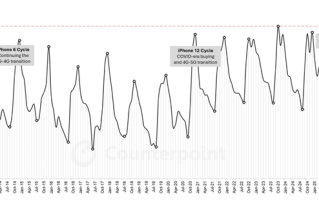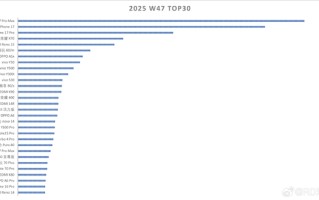Microsoft Outlook是许多人在日常工作中不可或缺的电子邮件客户端,不过,有时候,您可能会发现Outlook处于脱机状态,无法收发电子邮件,这个问题可能会影响您的工作效率,但幸运的是,解除Outlook脱机状态通常相当简单。下面小编将为您介绍解决Outlook脱机状态的问题。
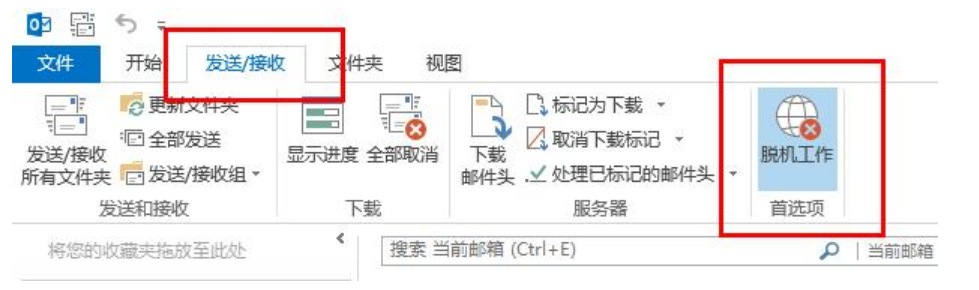
1、检查网络连接:
首先,确保您的计算机正常连接到互联网。Outlook需要网络连接才能访问您的电子邮件服务器。确保您的Wi-Fi或以太网连接正常工作。如果您的网络连接出现问题,解决网络问题可能是解除脱机状态的第一步。
2、同步设置检查:
在Outlook中,点击文件选项,然后选择“工作薄设置”下的“Outlook数据文件”。确保数据文件的“总是将此文件离线可用”选项未被意外勾选。如果已经选中,取消勾选该选项,然后重新启动Outlook。
3、检查电子邮件服务器状态:
有时,Outlook脱机状态可能是由于电子邮件服务器问题引起的。检查您的电子邮件服务器是否正常运行,是否存在宕机或维护通知。您可以联系您的电子邮件提供商以获取更多信息。
4、手动切换在线模式:
Outlook通常会自动切换在线模式,但有时可能需要手动干预。在Outlook中,点击“发送/接收”选项卡,然后点击“工作薄组”下的“切换在线”,这将强制Outlook切换到在线模式,尝试重新连接到服务器。
5、更新Outlook:
确保您的Outlook客户端已经更新到最新版本。Microsoft经常发布更新,修复和改进Outlook的性能问题。检查更新并安装任何可用的更新可能有助于解决脱机状态问题。
6、检查Outlook文件:
Outlook的数据文件可能损坏,这可能导致脱机状态。在Outlook中,可以通过“文件”选项卡下的“帐户设置”来管理数据文件。您可以尝试修复或重建数据文件来解决问题。
7、防病毒软件检查:
某些防病毒软件可能会影响Outlook的正常运行。确保您的防病毒软件不会干扰Outlook的网络连接。您可以尝试临时禁用防病毒软件以查看是否会解决问题。
8、联系技术支持:
如果您尝试了以上所有方法仍然无法解决Outlook的脱机状态问题,那么可能需要联系Microsoft或您的IT支持部门以获取更多帮助,他们可以提供更深入的诊断和解决方案。
在大多数情况下,解除Outlook脱机状态是一个相对简单的过程,包含通过检查网络连接、同步设置、电子邮件服务器状态,以及采取一些简单的手动措施,您通常可以很快地解决这个问题。如果您在尝试上述方法后仍然遇到问题,请不要犹豫,寻求专业技术支持,以确保您的Outlook能够恢复正常工作。